iPhoneで複数の連絡先を削除する方法に関する最適な方法[2023]
 更新者 リサ・オウ / 16年2021月14日20:XNUMX
更新者 リサ・オウ / 16年2021月14日20:XNUMXiPhoneに連絡先を保存することは、電話番号をXNUMXつずつ入力せずにすぐに誰かにテキストメッセージを送信したり電話をかけたりする場合に最適で便利な方法のXNUMXつです。 iPhoneでは、名前、番号、その他の情報を含む連絡先を連絡先アプリに自由に保存できます。 その点で、確かにあなたはあなたのiPhone上の連絡先を削除する必要があるでしょう。 たとえば、ほとんどの連絡先がすでに番号を変更していて、iPhoneに保存されている番号を使用しなくなったとします。 連絡先を整理するには、それらを削除する必要があります。 しかし、問題はそれらを一つずつクリアするのが難しいということです。 そのため、ここFoneLabでは、iPhoneで複数の連絡先を削除するプロセスについて説明します。
![iPhoneで複数の連絡先を削除する方法に関する最適な方法[2023]](https://www.fonelab.com/images/foneeraser/how-to-delete-multiple-contacts-on-iphone.jpg)

ガイド一覧
FoneEraser for iOSは、iPhone、iPad、またはiPodのすべてのコンテンツと設定を完全かつ永久に簡単に消去できる最高のiOSデータクリーナーです。
- iPhone、iPadまたはiPod touchから不要なデータを消去してください。
- 1回限りの上書きですばやくデータを消去するので、大量のデータファイルの時間を節約できます。
- 安全で使いやすいです。
パート1。iCloud経由でiPhone上の複数の連絡先を削除する方法
iCloudは、iPhoneと他のiOSデバイス間の連絡先を保存および同期できるiPhoneの機能です。 何らかの理由で、iPhoneで連絡先を一括削除する方法を知りたい場合は、ここFoneLabでその方法を説明します。
iCloud経由でiPhone上の複数の連絡先を削除する方法の手順:
ステップ 1iPhoneで、ブラウザを起動してに移動します www.iCloud.com 次に、AppleIDのユーザー名とパスワードを使用してサインインします。
ステップ 2次に、連絡先アイコンをクリックして、連絡先リストにアクセスします。 を長押しします Ctrlキー キーボードで、削除する連絡先をクリックします。
ステップ 3選択した連絡先を削除するには、 削除 キーまたは Ctrlキー+ D キーボードで、削除の確認を求めるポップアップが表示されたら、をクリックします 削除 連絡先を削除します。
この方法を実行すると、アカウントが同期されているデバイスで自動的に削除されることに注意してください。
パート2。iOS用のFoneTransを使用してiPhoneで複数の連絡先を削除する方法
iOS用FoneTrans は、iPhone、iPad、iPod Touch、iTunesのデータからデータを転送するために専門的に設計されたプログラムです。 知識があまりなくても、ワンクリックでコンピューター、iOSデバイス、Finder、iTunesライブラリ間でデータを選択的に自由に移動できます。 このプログラムは、転送の前後にデータが消去されないことを保証します。 今すぐダウンロードして、WindowsおよびMacコンピューターにインストールしてください。
iOS用のFoneTransを使えば、iPhoneからコンピュータへデータを自由に転送できます。 iPhoneのテキストメッセージをコンピュータに転送できるだけでなく、写真、ビデオ、連絡先も簡単にPCに移動できます。
- 写真、ビデオ、連絡先、WhatsApp、その他のデータを簡単に転送します。
- 転送する前にデータをプレビューします。
- iPhone、iPad、iPod touchが利用可能です。
iPhoneで複数の連絡先を削除する方法の手順 iOS用FoneTrans:
ステップ 1まず、FoneTrans for iOSをダウンロードして、コンピューターにインストールします。 次に、プログラムを起動して、ツールの全機能にアクセスします。

ステップ 2USB充電ケーブルを使用してiPhoneをコンピュータに接続し、プログラムのメインインターフェイスで[ 連絡先情報 サイドパネルメニューで、プログラムがデバイスをロードするのを待ちます。
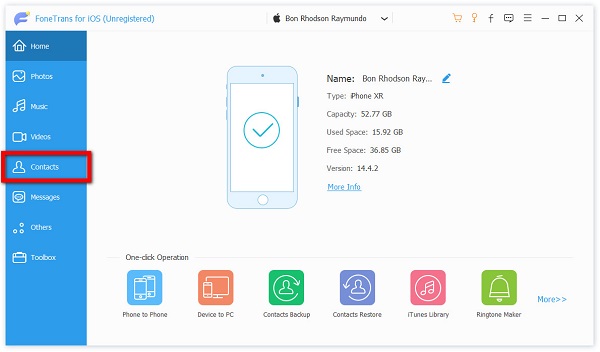
ステップ 3次に、削除する連絡先のチェックボックスをオンにします。すべての連絡先を削除する場合は、連絡先リストの上部にあるチェックボックスをオンにします。
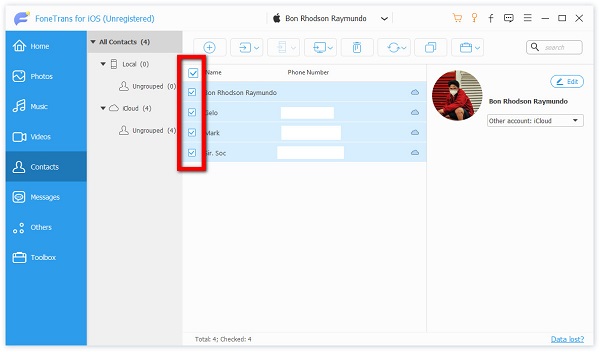
ステップ 4その後、 ごみ箱 or 削除 アイコンをクリックし、ポップアップ通知で[はい]をクリックして削除プロセスを確認すると、連絡先がiPhoneから削除されます。
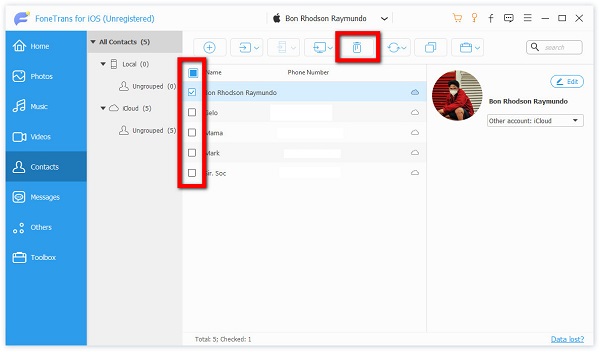
iOS用のFoneTransを使えば、iPhoneからコンピュータへデータを自由に転送できます。 iPhoneのテキストメッセージをコンピュータに転送できるだけでなく、写真、ビデオ、連絡先も簡単にPCに移動できます。
- 写真、ビデオ、連絡先、WhatsApp、その他のデータを簡単に転送します。
- 転送する前にデータをプレビューします。
- iPhone、iPad、iPod touchが利用可能です。
パート3。iOS用のFoneEraserで複数の連絡先iPhoneを削除する方法
iPhone上の複数の連絡先と他のすべてのデータをわずかXNUMX〜XNUMX分で削除したい場合は iOS用FoneEraser あなたにも似合うものです。 これはFoneLabの傑作であり、3つのレベルの消去オプションを使用して、iPhoneのすべてのコンテンツと設定を完全かつ永続的に簡単に消去できます。 古いiPhoneを販売する場合でも、他の人に寄付する場合でも、このソフトウェアを使用すると、iOSのすべてのデータと設定が復元されないようにクリーンアップできます。
iPhoneで複数の連絡先を削除する方法の手順 iOS用FoneEraser:
ステップ 1まず、FoneLabの公式サイトにアクセスしてiOS用のFoneEraserをダウンロードし、コンピューターにインストールします。 次に、USB充電ケーブルを介してiPhoneをコンピュータに接続します。 プロセスの中断を避けるために、しっかりと接続されていることを確認してください。
ステップ 2プロンプトが表示されたら、コンピューターの[信頼]をタップします。 次に、プログラムを起動し、メインインターフェイスで[ すべてのデータを消去する オプションから消去レベルを選択します:低、中、高。 (高レベルをお勧めします)。

ステップ 3 開始 ボタンをクリックして削除プロセスを開始し、プロセスが終了したら完了です。 ただし、このプロセスではiPhone上のすべてのデータが削除されることに注意する必要があります。そのため、iPhoneを他の人に販売または廃棄する場合は、これを使用することをお勧めします。 また、削除されたデータは回復不能であり、データは開示されません。

パート4。iPhoneで複数の連絡先を削除することに関するFAQ
FoneEraser for iOSは、iPhone、iPad、またはiPodのすべてのコンテンツと設定を完全かつ永久に簡単に消去できる最高のiOSデータクリーナーです。
- iPhone、iPadまたはiPod touchから不要なデータを消去してください。
- 1回限りの上書きですばやくデータを消去するので、大量のデータファイルの時間を節約できます。
- 安全で使いやすいです。
1. iPhoneで削除された連絡先を引き続き取得できますか?
電話アプリを使用してiPhoneの連絡先を手動で削除した場合、アプリ自体で連絡先を復元または取得することはできません。 ただし、FoneLab for iOSを使用してそれらを回復できるため、心配する必要はありません。 iOSのデータ復旧。 従う手順は次のとおりです。
ステップ 1FoneLab for iOS をダウンロードし、コンピューターにインストールします。ソフトウェアを起動し、 iOSのデータ復旧。 次に、USB充電ケーブルを使用してiPhoneをコンピューターに接続し、 iOSデバイスから復旧する をクリックし スキャンの開始 iPhoneのデータのスキャンを開始します。
ステップ 2 連絡先情報 連絡先リストを表示するには、ドロップダウンメニューで[ 削除済みのみを表示。 その後、取得する連絡先を選択し、をクリックします 回復する インターフェースの右下にある をクリックすれば完了です。
2.連絡先を削除すると、通話履歴は削除されますか?
絶対に、いいえ。 iPhone で連絡先を削除しても、通話データの履歴は削除されません。 iPhoneの電話アプリから連絡先のみを削除します。
FoneEraser for iOSは、iPhone、iPad、またはiPodのすべてのコンテンツと設定を完全かつ永久に簡単に消去できる最高のiOSデータクリーナーです。
- iPhone、iPadまたはiPod touchから不要なデータを消去してください。
- 1回限りの上書きですばやくデータを消去するので、大量のデータファイルの時間を節約できます。
- 安全で使いやすいです。
まとめ
したがって、この記事では、iPhoneで複数の連絡先を削除する方法を引き続き説明します。 FoneLabはまた、お客様の期待に応える、あるいはそれを超えるための最良のツールを提供し続けます。 上記のツールの中で、FoneLabが継続的に最高値に設定していることがわかります。 ダウンロードしてインストールします iOS用FoneErase ツールを使用して、これらの複数の連絡先を今すぐ削除します。
